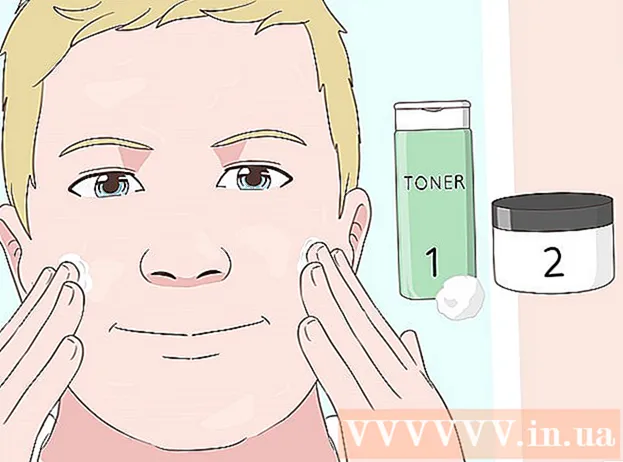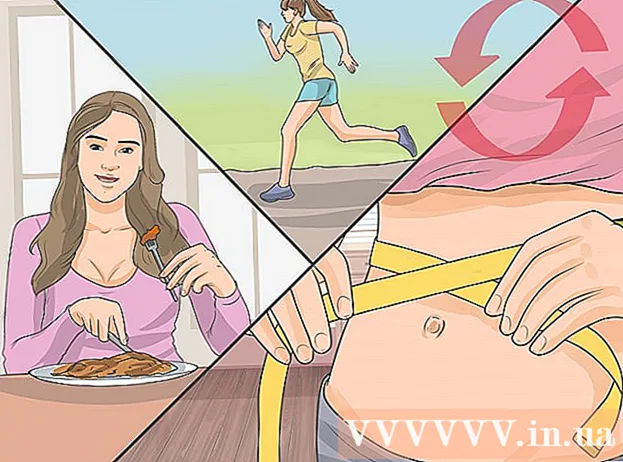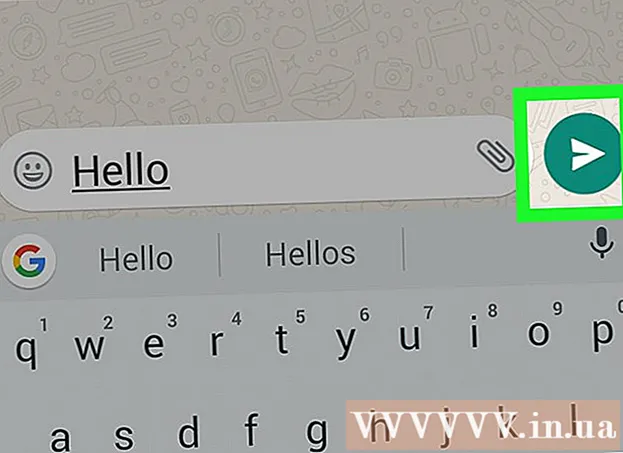Forfatter:
Louise Ward
Oprettelsesdato:
12 Februar 2021
Opdateringsdato:
1 Juli 2024
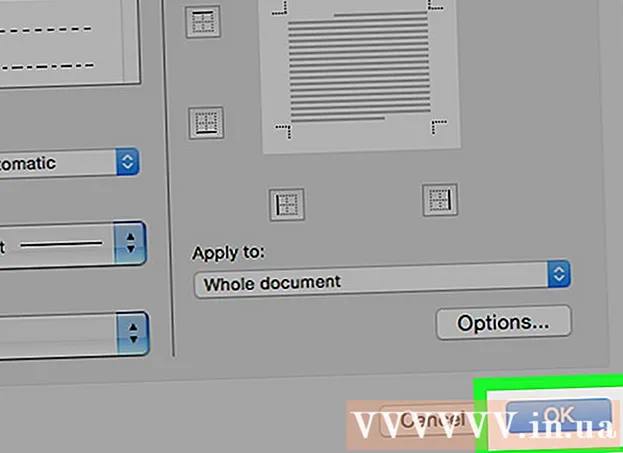
Indhold
Denne wikiHow lærer dig, hvordan du fjerner konturer, som du ved et uheld kan oprette ved at trykke på tre bindestreger (-), understregning (_), lige tegn (=) eller stjerner ( *) og derefter trykke på "returner" på Microsoft Word
Trin
Metode 1 af 3: Fremhæv og slet
Klik på linjen lige over den uønskede linje. Hvis der er nogen tekst direkte over linjen, skal du vælge hele linjen over grænsen.

Træk musemarkøren til linjen lige under den uønskede linje. Den venstre del af linjen er fremhævet.
Trykke slet. I mange versioner af Word vil dette slette linjen. reklame
Metode 2 af 3: Brug et hjemmekort

Klik på linjen lige over den uønskede linje. Hvis der er nogen tekst direkte over linjen, skal du vælge hele linjen over grænsen.
Træk musemarkøren til linjen lige under den uønskede linje. Den venstre del af linjen er fremhævet.
Klik på kortet Hjem øverst på skærmen.
Klik på ikonet "Kanter og skygge". Denne knap har en firkant, der er opdelt i fire rammer i afsnittet "Afsnit" på båndet.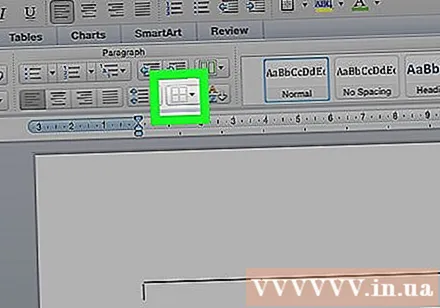
Klik på Ingen grænser (Ingen grænse). Grænsen forsvinder. reklame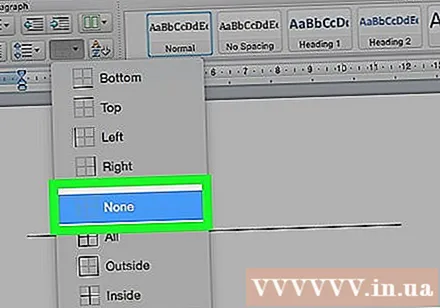
Metode 3 af 3: Brug dialogboksen Sidekanter
Klik på linjen lige over den uønskede linje. Hvis der er nogen tekst direkte over linjen, skal du vælge hele linjen over linjen.
Træk musemarkøren til linjen lige under den uønskede linje. Den venstre del af linjen er fremhævet.
Klik på kortet Thiết kế (Design) er øverst i vinduet.
Klik på Sidekanter (Sideoversigt) i øverste højre hjørne af vinduet.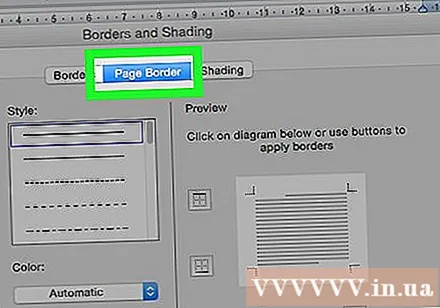
Klik på kortet Grænser (Border) er øverst i dialogboksen.
Klik på Ingen (Ikke tilgængelig) i venstre rude.
Klik på Okay. Grænsen forsvinder. reklame